首页 / 教程
全面清理win10硬盘空间提高系统运行速度
2022-11-01 00:08:00
电脑在使用一段时间后,运行速度和性能都会明显下降,此时就需要对系统中的残留文件进行清理,而硬盘空间对系统运行速度影响是极大的,除了借助第三个软件清理系统之外,其实我们可以借助系统自带功能来全面清理硬盘空间,下面来看看win10操作系统是如何清理硬盘空间来提升系统运行速度的。
> 1、卸载win10不常用或没有应用
在初次使用Windows 10的这段时间里,你可能会一不小心下载了太多的应用程序,从而导致系统卡顿或硬盘没有多余空间留给其他内容。有的应用会占用大量的硬盘空间,但它对你其实并没有什么用。因此你可以尝试删除那些自己并不需要的应用。开启开始菜单,进入设置→系统→应用和功能,这里会显示出计算机当中安装的所有应用和软件。你可以根据大小、名称和安装日期对其进行排列,如果发现自己并不需要的内容,只需选定并点击卸载按钮即可。
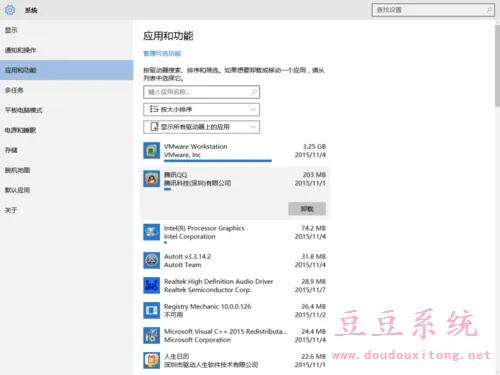
> 2、删除以前版本的Windows
使用一段时间的Windows 10以后如果决定不再退回原系统时可以删除,会空出6GB以上的空间。超过一个月后系统也会清空这些文件。
> 3、清空回收站
清空回收站 长久以来,回收站一直是Windows系统当中未曾改变的元素。Windows10依然会使用回收站来隐藏你想要扔掉的所有文件,而将其清空之后,你就能立刻获得额外的存储空间。你可以右键点击回收站图标来直接将其清空。如果桌面上没有回收站的图标,你可以进入设置→系统→存储,然后点击“此电脑”,选择“临时文件”,然后点击“清空回收站”便可,“删除以前版本”如下图所示。
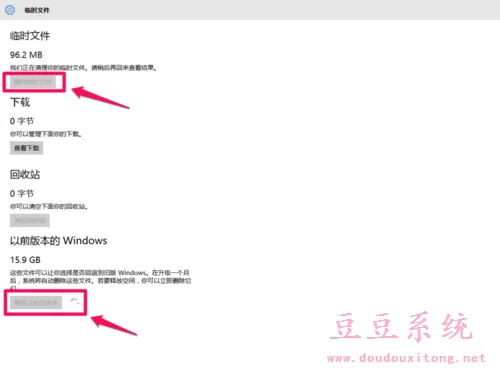
> 4、使用外接存储设备
使用外接存储设备一直都是清理硬盘空间的最简单方法之一,Windows 10自然也不例外。你可以将移动硬盘或U盘连接计算机,然后将大体积文件转移至其中便可。
> 5 、删除临时文件和下载内容
除了清空回收站的选项之外,你还能在临时文件页面当中看到硬盘内临时文件和下载内容的占用空间。Windows系统当中的临时文件是用来管理文档编辑、应用处理和打印任务的,这些文件通常会被自动删除,但有时候也会积累下来。你可以直接点击“删除临时文件”按钮来将它们删除。此外,你平时从网络上下载的内容也是占用硬盘空间的罪魁祸首之一。你可以在相同的页面点击“查看下载”,然后手动删除掉你不需要的内容。
系统的安装大量应用、原来旧系统版本、回收站大量没用文件、和临时文件等等都会占用硬盘空间,我们可以按照教程的方法针对这些会占用系统空间的文件进行全面清理,那么win10操作系统性能也会明显得到提升,如果系统经常出现各种故障问题或优化系统后运行速度未改善,那么建议重装系统吧。
最新内容
| 手机 |
相关内容

windows10合盘步骤 【window10系统
windows10合盘步骤 【window10系统怎么合盘】,合盘,系统,步骤,镜像,磁盘,删除,1、右键点一下“此电脑”,在弹出的右键菜单中选择“管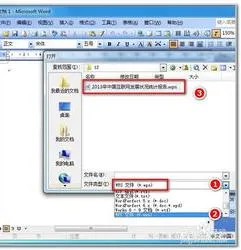
让word打开wps文件 | 用Word打开WP
让word打开wps文件 【用Word打开WPS文件】,打开,文件,怎么用,能用,选项,教程,1.如何用Word打开WPS文件方法一问:请问,怎样才能在word
Win10系统鼠标光标乱跑怎么办? 【wi
Win10系统鼠标光标乱跑怎么办? 【win10鼠标光标大小】,鼠标光标,点击,界面,系统,解决,光标,鼠标是电脑一个重要设备,而在鼠标的使用过
Win10系统更改分辨率后字体模糊怎
Win10系统更改分辨率后字体模糊怎么办 【win10系统字体显示模糊怎么回事】,模糊,字体,显示,系统字体,点击,更改,在Win10中,有些使用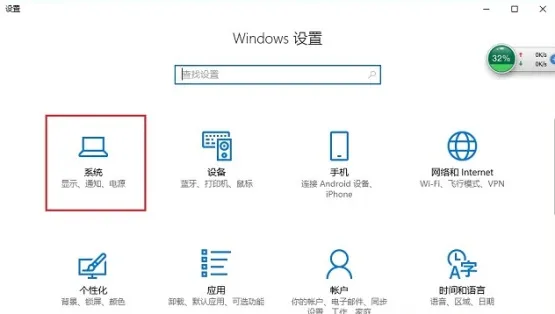
Win10系统怎么清理c盘空间? 【win10
Win10系统怎么清理c盘空间? 【win10 c盘空间清理】,空间,系统,清理,空间清理,点击,界面, win10是目前微软大力推广的windows操作
win10兼容性怎么win10系统兼容性点
win10兼容性怎么win10系统兼容性点评 【win10系统兼容性如何】,系统兼容性,兼容性,开始菜单,系统,点评,磁贴,有些还没有升级win10或
怎么让您的Win10系统飞起来 【怎么
怎么让您的Win10系统飞起来 【怎么才能让win10系统不更新】,系统,桌面,调用,怎么让,怎么才能,更新, Windows的记事本、画笔、计算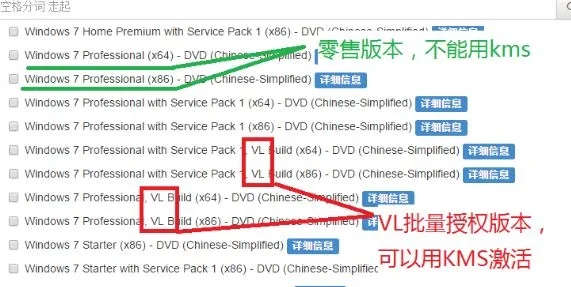
Win10系统手动kms激活实践解决方法
Win10系统手动kms激活实践解决方法 【kms win10免费激活】,激活,系统,免费,批量,解决方法,版本,大家都知道KMS激活工具激活windows











